
1. Phương pháp phổ biến nhất.
Đây có lẽ là cách dễ nhất và nhanh nhất để mở khóa điện thoại android của bạn khi bạn có thể truy cập internet trên điện thoại của bạn và có thông tin đăng nhập của tài khoản Google. Phương pháp này chỉ mất một vài giây là bạn đã có thể mở khóa điện thoại và thiết lập một mật khẩu mới. Điều này là bạn đăng nhập vào tài khoản Google của bạn và thiết lập lại mật khẩu điện thoại của bạn thông qua các chi tiết đăng nhập Google của bạn.
Bước 1
Nhấp chọn vào Forgot Password hoặc Forgot Pattern trên màn hình khóa điện thoại của bạn. Nếu bạn đã nhập mật khẩu không chính xác 5 lần thì bạn sẽ nhận được một popup yêu cầu nếu bạn quên mật khẩu của bạn. Đơn giản chỉ cần sử dụng tùy chọn Forgot Password trong popup thông báo đó.
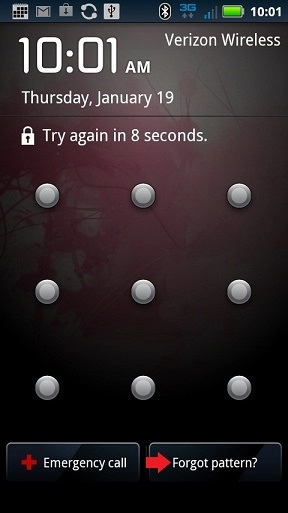
Bước 2
Tiếp theo, bạn sẽ nhận được một tùy chọn để chọn xem bạn có muốn mở khóa điện thoại Android của bạn thông qua việc trả lời các câu hỏi bảo mật mà bạn đã thiết lập khi bạn sử dụng thiết bị của bạn lần đầu tiên. Một lựa chọn khác là đăng nhập bằng thông tin tài khoản Google của bạn. Để đăng nhập vào tài khoản Google của bạn, hãy nhấp vào Enter Google account details. Để trả lời các câu hỏi bảo mật, hãy nhấp vào Answer question.
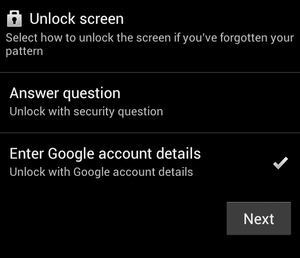
Bước 3
Nếu bạn đang sử dụng cách trả lời câu hỏi bảo mật thì bạn chỉ cần gõ câu trả lời của câu hỏi. Nếu bạn sử dụng phương pháp đăng nhập bằng tài khoản Google, hãy gõ tên truy cập và mật khẩu của tài khoản Google của bạn và nhấp vào Sign in. Trong trường hợp bạn không nhớ thông tin đăng nhập tài khoản Google của bạn, bạn có thể thiết lập lại thông tin đăng nhập Google của bạn thông qua việc truy cập vào trang này. Sau khi bạn hoàn tất việc đặt lại mật khẩu cho tài khoản Google, hãy quay lại và nhập thông tin đăng nhập Google mới của bạn để mở khóa điện thoại Android.
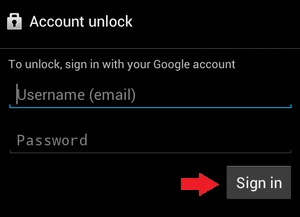
Bước 4
Sau khi trả lời câu hỏi bảo mật của bạn một cách chính xác hoặc nhập đăng nhập tài khoản Google hoàn tất, bạn sẽ được cấp một tùy chọn để thiết lập mật khẩu khóa mới, chẳng hạn như mã PIN hay một mô hình mật khẩu.
2. Mở khóa điện thoại mà không có kết nối Internet.
Đây là một phương pháp mà bạn có thể sử dụng để mở khóa điện thoại Android của bạn. Tuy nhiên, bạn chỉ nên sử dụng cách này như một phương sách cuối cùng vì sử dụng phương pháp này sẽ xóa tất cả các dữ liệu trên điện thoại của bạn. Bạn chỉ nên sử dụng phương pháp này nếu các phương pháp khác không làm việc trên thiết bị của bạn, đặc biệt nếu bạn chưa sao lưu các dữ liệu quan trọng trên thiết bị android của bạn.
Bước 1
Trước hết, hãy tắt điện thoại và đưa điện thoại về chế độ Recovery Mode. Các thiết bị Android khác nhau sẽ có các cách khác nhau để khởi động vào chế độ này, nhưng tất cả đều sử dụng các phím phần cứng. Đối với hầu hết các thiết bị Android, bạn sẽ cần phải giữ một số phím phần cứng cùng một lúc, ví dụ như các phím Home, Power, Volume và Camera. Nếu bạn không biết cách thì hãy lên Google để tìm kiếm cách đưa điện thoại của mình về chế độ Recovery Mode.
Bước 2
Một khi bạn đã đưa điện thoại về chế độ Recovery, Vào Wipe data/Factory (Di chuyển bằng các phím tăng giảm âm lượng và lựa chọn bằng phím Power).
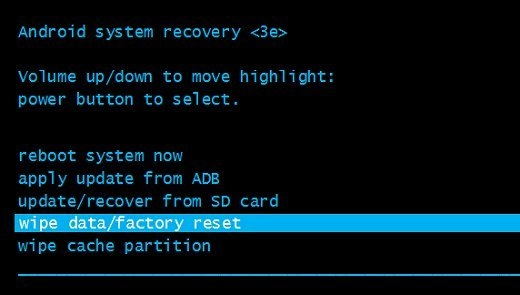
Bước 3
Tiếp theo, Di chuyển xuống Yes – delete all user data và nhấn nút Power trên thiết bị của bạn.
Bước 4
Quá trình thiết lập lại có thể mất một thời gian và một khi thiết lập lại được hoàn tất, bạn hãy chọn Reboot system now để khởi động lại điện thoại và điện thoại của bạn sẽ khởi động mà không yêu cầu nhập lại mật khẩu.
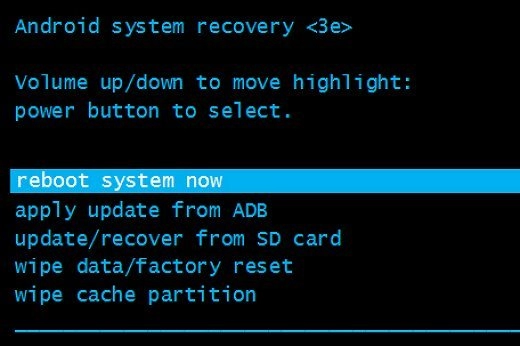
3. Mở khóa điện thoại thông qua máy tính.
Đây là một phương pháp mà bạn có thể sử dụng để mở khóa điện thoại Android. Phương pháp này sẽ làm việc trên hầu hết các thiết bị Android và bạn không cần phải có kết nối internet cũng như tài khoản Google. Về cơ bản, điều này sử dụng các lệnh Android ADB để loại bỏ các khóa bảo mật trên thiết bị Android của bạn. Bạn sẽ cần có một máy tính để cài đặt Android SDK và nhập các lệnh trong cửa sổ Command Prompt. Ngoài ra, bạn sẽ cần kích hoạt USB Debugging trên thiết bị của bạn. Nếu bạn không kích hoạt nó thì phương pháp này sẽ không có tác dụng.
Bước 1
Tải về và cài đặt Android SDK trên máy tính của bạn. Bạn cũng sẽ cần phải cài đặt Android USB Driver cho máy tính của bạn.
Bước 2
Sau khi cài đặt Android SDK và Driver có liên quan, Tiến hành kết nối điện thoại Android vào máy tính qua cap USB.
Bước 3
Tiếp theo, mở Command Prompt trên máy tính của bạn và nhập vào các lệnh sau ( gõ phím Enter sau mỗi dòng lệnh).
cd
cd android-sdkplatform-tools
adb devices
Sau khi gõ xong các lệnh trên, bạn sẽ nhận được một số con số ngẫu nhiên và bảng chữ cái. Điều này có nghĩa rằng thiết bị của bạn được kết nối thành công. Tiếp theo, nhập vào các lệnh sau:
adb shell
cd /data/data/com.android.providers.settings/databases
sqlite3 settings.db
update system set value=0 where name=’lock_pattern_autolock’;
update secure set value=0 where name=’lock_pattern_autolock’;
update system set value=0 where name=’lockscreen.lockedoutpermanently’;
update secure set value=0 where name=’lockscreen.lockedoutpermanently’;
.quit
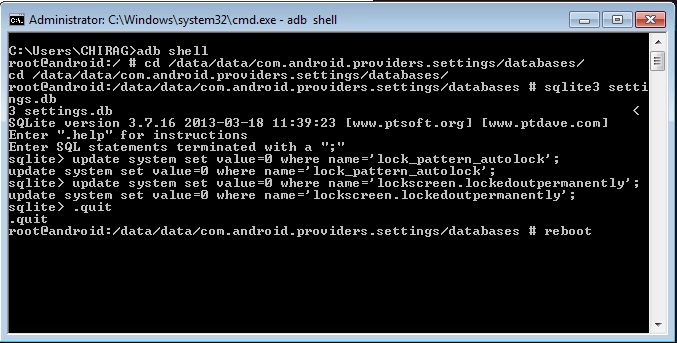
Bước 4
Khởi động lại thiết bị của bạn và bạn sẽ thấy một màn hình khóa mới. Đừng lo lắng sau khi nhìn thấy màn hình khóa lockscreen thì bạn có thể nhập bất kỳ mật khẩu mô hình nào mà bạn muốn và điều nó sẽ trở thành mật khẩu mô hình khóa lockscreen mới của bạn.
Kết luận
Google đã tích hợp một số tính năng bảo mật tuyệt vời trên các thiết bị Android bao gồm nhận diện khuôn mặt , khóa mô hình, mã PIN và mật khẩu. Những phương pháp này là một cách tuyệt vời cho việc giữ thiết bị Android của bạn an toàn và bảo vệ thông tin bí mật. Tuy nhiên, nếu bạn quên mật khẩu đã thiết lập trước đó thì những phương pháp trên sẽ giúp ích cho bạn trong việc mở khóa điện thoại. Các phương pháp nêu trên bạn có thể áp dụng trong các trường hợp như không có mạng internet, không có tài khoản Google, không có máy tính,…
Nguồn thông tin được HOCHOIMOINGAY.com sưu tầm từ Internet